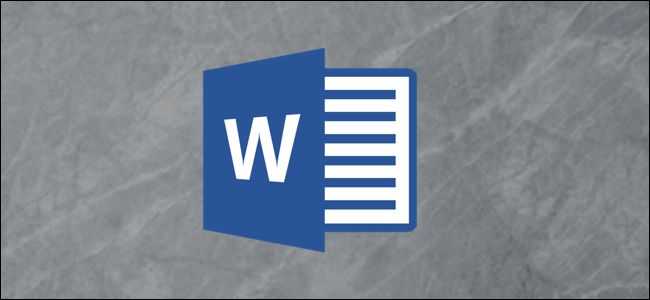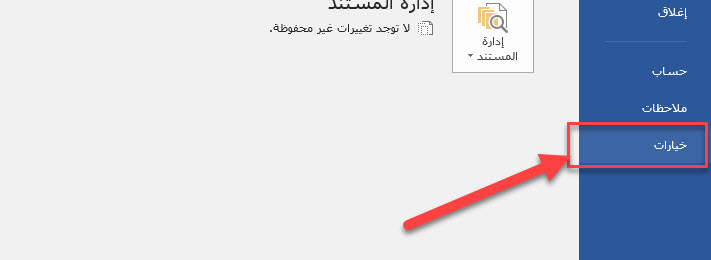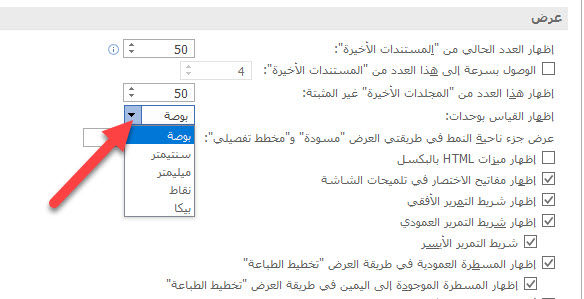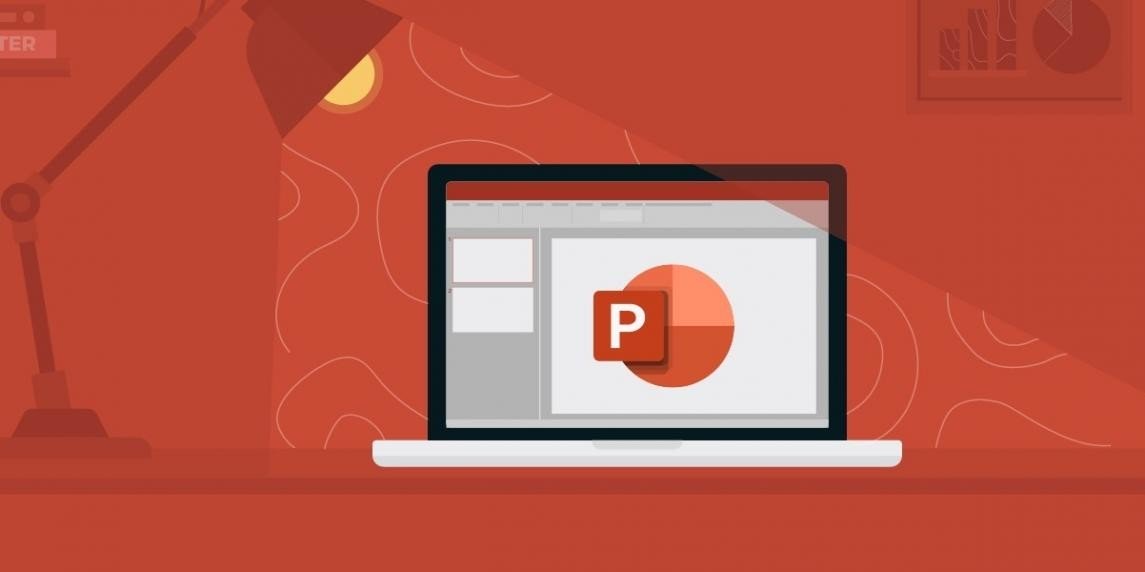يمكنك استخدام المسطرة في برنامج وورد، وذلك لمعرفة الأبعاد الدقيقة للمستند ومكان توضع العناصر ضمنه، وأبعادها بحيث يكون لديك تصور كامل عن الشكل الذي سيخرج عليه المستند قبل طباعته.
تختلف وحدات القياس بين البلدان، فهناك من يستخدم البوصة “الإنش” أو السنتميتر، ربما أردت أن تكون أكثر دقة في الأبعاد وتريد إظهار المسطرة بالمليمتر.
في Word ، يمكنك تحديد واحدة من وحدات القياس المتعددة في المسطرة وذلك عندما تعمل على مستند لشخص يستخدم نظام قياس مختلف للهوامش وعلامات التبويب وما إلى ذلك. إنه إعداد سهل للتغيير متى أردت ذلك.
اقرأ أيضاً: أشهر اختصارات لوحة المفاتيح للعمل مع برنامج وورد
طريقة تغيير وحدات القياس المستخدمة في المسطرة
يمكنك بكل بساطة تغيير هذا الإعداد بتعليمات بسيطة، سواء أكنت مبتدئاً في Word وهذا الأمر جديد كلياً بالنسبة لك، أو متقدماً، وتحتاج إلى تذكر الأمر، فإليك الطريقة ببساطة:
– افتح برنامج Microsoft Word وقم بإنشاء مستند فارغ أو فتح مستند موجود، ثم انتقل إلى علامة التبويب “ملف” (File) في شريط Word.
– انقر على الأمر “خيارات” (Options) على الشريط الجانبي.
– في نافذة خيارات Word ، حدد الفئة ” خيارات متقدمة” (Advanced) من الجزء الأيمن للنافذة (أو الأيسر مع الواجهة الإنجليزية).
-في الجزء الأيسر العريض من النافذة، مرِّر للأسفل إلى قسم “عرض”(Display)
– انقر على القائمة المنسدلة إلى جوار “إظهار القياس بوحدات” (Show measurements in units of).
في القائمة المنسدلة، انقر على الوحدات التي تريد استخدامها.
ثم انقر فوق الزر “موافق”(OK).
إذا لم يتم عرض المسطرة ، انتقل إلى علامة التبويب “عرض” (View).
ثم ضع علامة على مربع الاختيار “المسطرة” (Ruler) هناك.
عندما تريد التغيير مرة أخرى إلى وحدات القياس الأخرى، عد إلى نفس الإعداد في نافذة خيارات Word.
اقرأ أيضاً:
أشهر اختصارات المفاتيح الوظيفية في وورد
طريقة إدراج نص فوق رسومات توضيحية في Word
كيفية رسم الأسهم وتعديلها في مايكروسوفت وورد
مدرسة زاد
زاهر هاشم